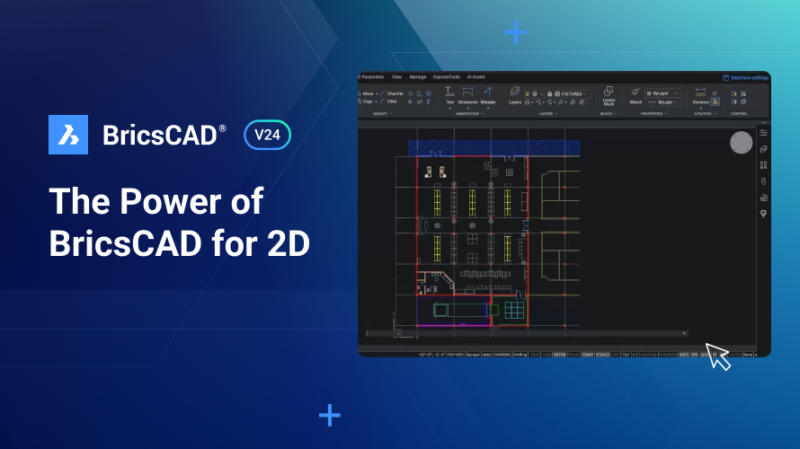
Mit BricsCAD V24 entscheiden Sie sich für ein modernes und zuverlässiges CAD ohne Kompromisse. Dazu ist die Lösung innovativ und kostengünstig. Mit BricsCAD automatisieren und optimieren Sie Ihre täglichen Arbeitsabläufe bei der 2D-CAD-Konstruktion. So sparen Sie Zeit und steigern signifikant Ihre Effizienz und Produktivität.
Funktionale Verbesserungen in BricsCAD V24 beschleunigen zudem die erforderliche Dokumentation. Im folgenden Beispiel möchten wir ein Layout für ein Ladengeschäft erarbeiten. Wir beginnen in 2D und erstellen dann eine Reihe von Detailzeichnungen für die Fertigung und Installation.
2D CAD-Konstruktion mit BricsCAD
Zuerst öffnen wir die Zeichnung, mit der wir für unser 2D-Bodenplattenlayout arbeiten möchten. Wählen Sie Vorlagendateien wie gewohnt aus und wenden Sie sie auf Ihre Modelle und Layouts an. So stellen Sie sicher, dass Ihre Zeichnung korrekt ist. Mit V24 können Sie über die Startseite ein 2D CAD-Design aus einer Vorlage erstellen.
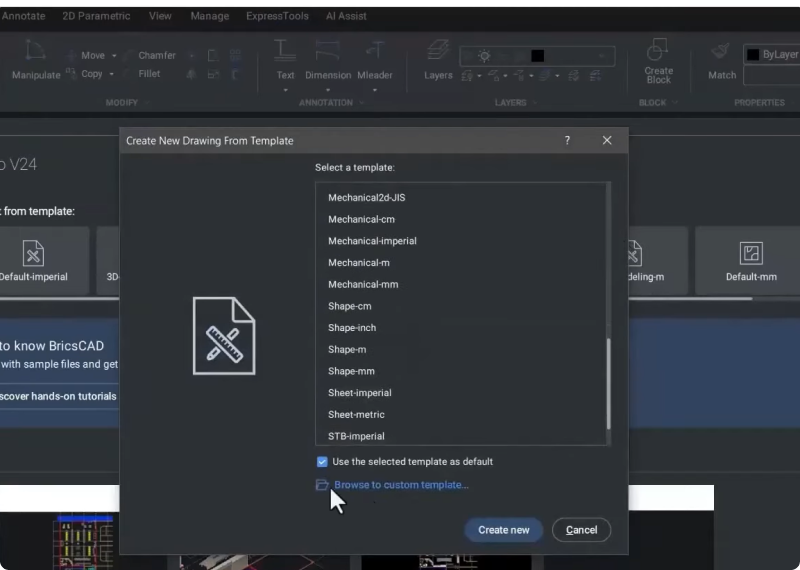
Zudem können Sie direkt im Dialogfeld Layout Manager Layouts hinzufügen, entfernen und umbenennen. Das Panel erlaubt Ihnen auch, ausgewählte Layouts mit allen Ausgabefunktionen von BricsCAD zu veröffentlichen. Das bedeutet: Sie haben mit einem Klick Zugriff auf all Ihre Layouts und Veröffentlichungstools.
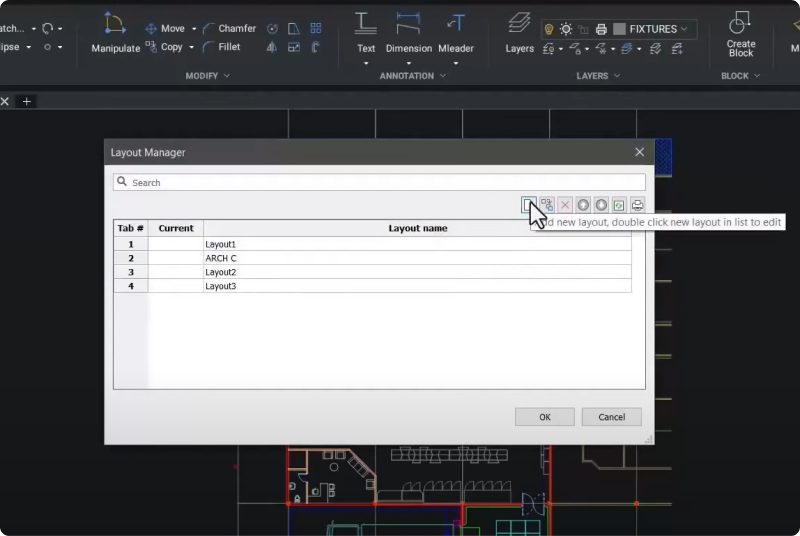
Das Quad Curser Menü
Der Quad-Cursor wurde für BricsCAD V24 erneut verbessert. Mit einem Klick haben Sie jetzt alle notwendigen Befehle direkt am Arbeitsplatz zur Hand – kein Tippen, keine Menübänder und keine Symbolleisten. Nur der Quad-Cursor!
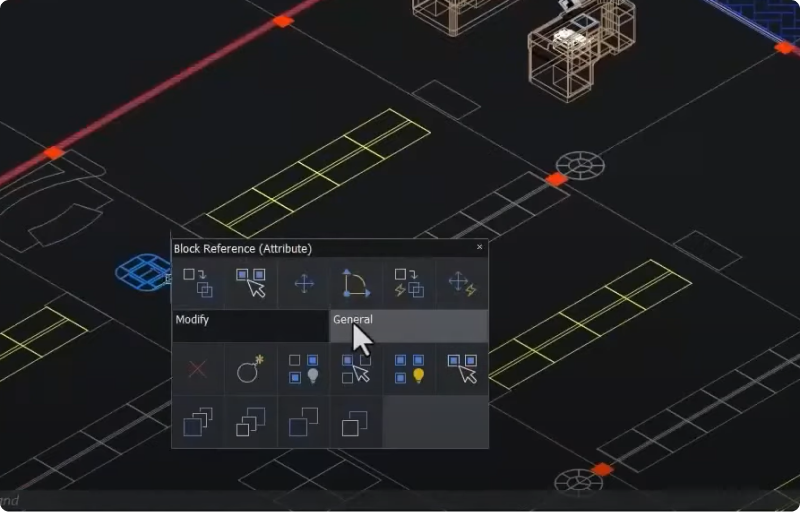
Der Quad-Cursor ist kontextsensitiv: Abhängig von den Unterobjekten, über die Sie den Mauszeiger bewegen, werden die relevanten Befehle angezeigt. Damit gelangen Sie deutlich schneller zu den benötigten Befehlen.
Der Manipulator

Ein weiteres befehlsloses Tool in BricsCAD V24 ist der Manipulator! Mit diesem Tool können Sie Elemente schnell auswählen und verschieben, kopieren, drehen und spiegeln, ohne Befehle eingeben zu müssen.
Der Befehl NÄCHSTGELEGENE ENTFERNUNG
Das Feature NÄCHSTGELEGENE ENTFERNUNG ermöglicht die dynamische Anzeige und Änderung des Abstands zwischen zwei ausgewählten Objekten oder Unterobjekten. Zusätzlich werden die ausgerichteten nächsten Entfernungen angezeigt.
Blockgeometrie in BricsCAD
Das 2D-Bodenplattenlayout basiert auf einer Kombination aus Geometrie und Blöcken. Mit Blöcken lässt sich wiederholende Geometrie in Ihren Zeichnungen am effektivsten und effizientesten darstellen. Möglicherweise sind Sie aber unsicher, welche Blöcke Sie erstellen möchten. Daher haben wir den Befehl BLOCKIFY in BricsCAD V24 verbessert. Er unterstützt Sie dabei, die Geometrie mit anderen ähnlichen Geometrien in Ihrer Zeichnung abzugleichen. BLOCKIFY ermöglicht es Ihnen, auf einfache Weise die Blöcke zu erstellen, die Sie für die sich wiederholende Geometrie benötigen. Gleichzeitig reduziert sich die Größe der Zeichnungsdateien, wodurch das Laden und Arbeiten in BricsCAD oder in einem anderen CAD-Programm beschleunigt wird.
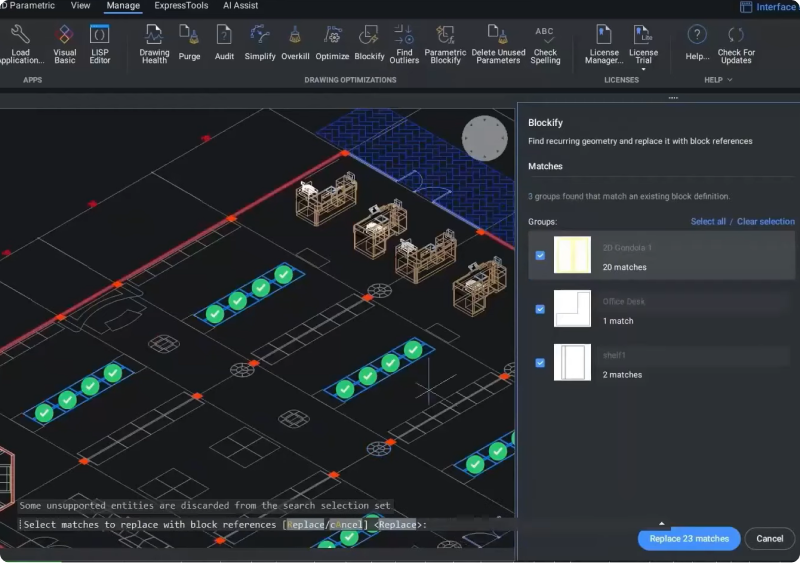
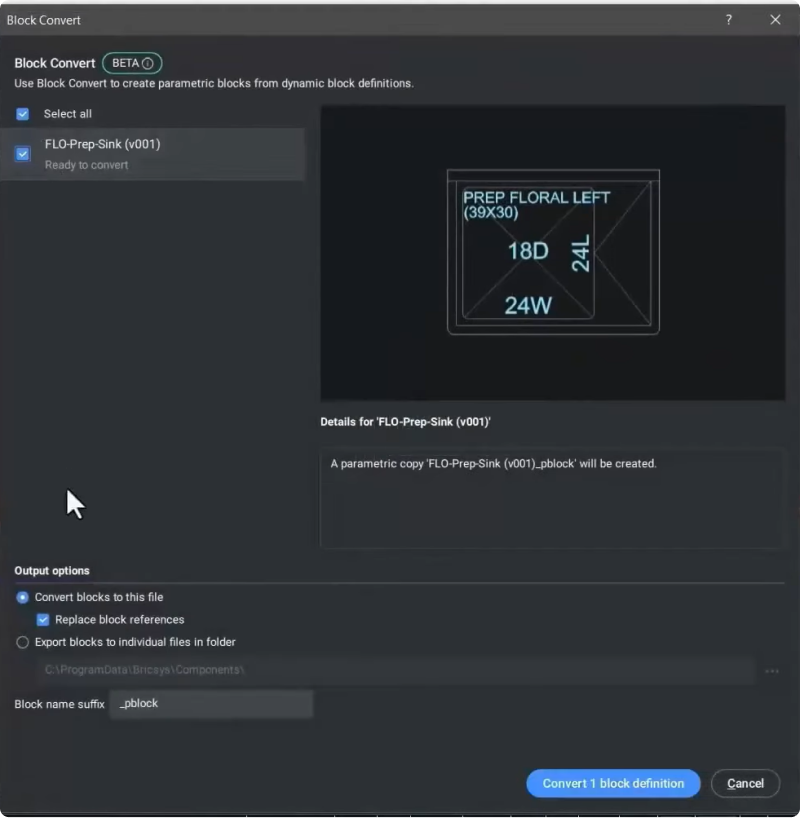
Ein parametrischer Block in BricsCAD enthält verschiedene Parameter, sodass Sie ihn in verschiedenen Zeichnungen unterschiedlich anzeigen können. Dynamische Blöcke, die in einem anderen CAD-System erstellt wurden, funktionieren in BricsCAD perfekt und Sie können ihre verschiedenen Optionen ausführen. Lediglich eine Bearbeitung in BricsCAD ist nicht möglich. Hier kommt jedoch der Befehl BLOCKKONVERT ins Spiel: Mit ihm können Sie dynamische Blöcke aus anderer Software akzeptieren und sie sofort in parametrische Blöcke umwandeln. Dann ist auch deren Bearbeitung mit dem Blockeditor von BricsCAD möglich.
Mit dem Blockeditor können Sie den Sichtbarkeitsstatus ändern, alle verfügbaren parametrischen Aktionen durchsuchen und sie zu Ihrem Block hinzufügen oder daraus entfernen.
Verbesserter Drawing Health Manager in BricsCAD V24
Das Drawing Health Manager Tool enthält jetzt den Befehl AUFRÄUM. Damit lässt sich doppelte Geometrie in der Zeichnung auswählen und vereinfachen. Auch können Sie – wie in diesem Beispiel – duplizierte Blockdefinitionen mit unterschiedlichen Namen auswählen und diese Situation schnell mit einer einzigen Aktion bereinigen.
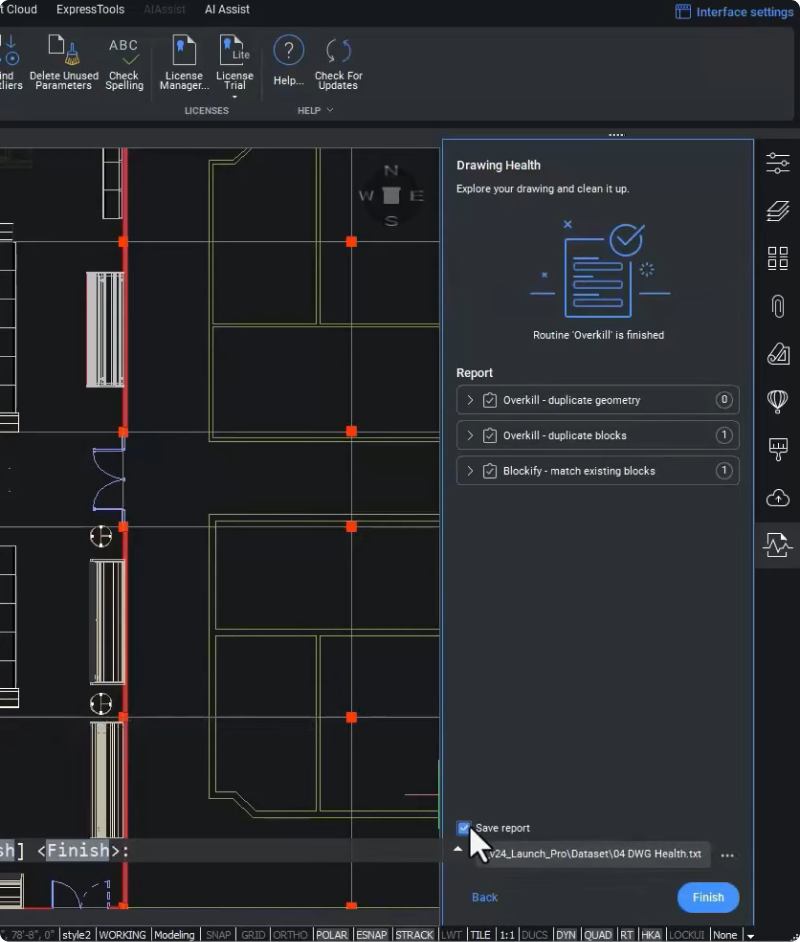
Wie immer haben Sie die vollständige Kontrolle darüber, was geändert wird. Am Ende der Ausführung des Drawing Health Managers wird ein Bericht generiert, in dem alle Änderungen, die Sie an der aktuellen Zeichnung vorgenommen haben, aufgeführt sind.
Zeichnungsansichten
Auch die Leistung von BricsCAD V24 rund um das Erstellen von Zeichnungsansichten wurde optimiert. So können Sie jetzt noch schneller und genauer Zeichnungen aus Ihren Modellen extrahieren.
Beginnen wir mit dem Einrichten einiger Zeichnungsansichten eines fünftürigen Kühlschranks. Wir wollen einige Werkstattzeichnungen anfertigen, die für die Herstellung und Montage dieser Schränke benötigt werden.
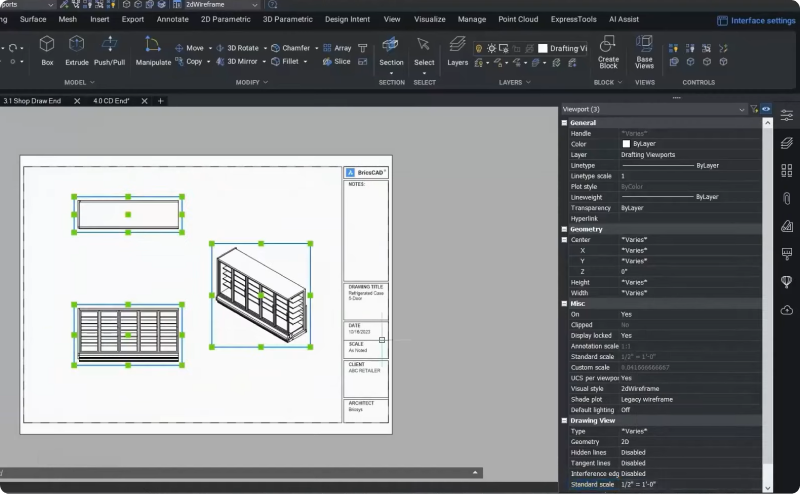
In BricsCAD ist es einfach, von einem 3D-Modell zu einer 2D-Zeichnung zu wechseln, die vollständig mit der Zeichnung verknüpft ist: Wenn sich das Modell ändert, wird automatisch auch die Zeichnung aktualisiert. Sie können schnell einen Querschnitt erstellen, ebenso kreisförmige und rechteckige Details.
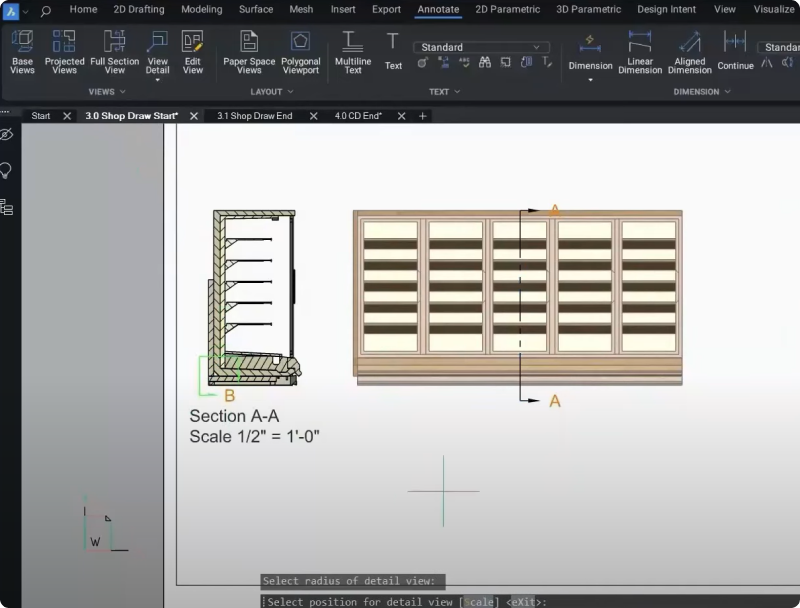
Die Stückliste
Als nächstes möchten wir eine Stückliste für diese Zeichnung erstellen, um die verschiedenen Komponenten des Schranks anzugeben. Wir verwenden ein Multi-Führungslinien-Unterobjekt, das alle Einzelteile und die Teile im Schrankinneren umfasst.
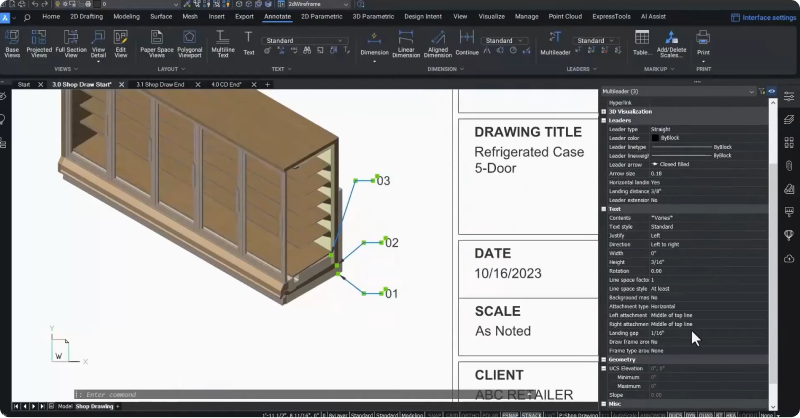
Wählen Sie die Multi-Führungslinien aus. Später können Sie diese und die Art und Weise, wie sie im Eigenschaften-Panel dargestellt werden, einfach ändern. So erhalten Sie alle Funktionen und die Kompatibilität, die Sie von diesem allgemeinen Unterobjektstypen erwarten. Mit dem Befehl MFÜHRUNG können Sie Ihre Zeichnung schnell ausrichten.
Importieren von Excel-Daten in BricsCAD

Endlich geht ein oft geäußerter Benutzer-Wunsch in Erfüllung: Jetzt können Sie auch Tabellen aus Microsoft Excel in BricsCAD importieren. Dafür haben wir in BricsCAD V24 das Kopieren und Bearbeiten von Zellen hinzugefügt. Diese Funktion ermöglicht es, vorhandene Tabellenkalkulationen zu importieren, um eine Tabelle zu erstellen und sie dann einfach zu ändern und zu bearbeiten. Dafür fügen Sie Zeilen hinzu oder entfernen Sie. Eben lassen sich Daten zwischen den Zeilen und Spalten hineinkopieren.
Einfaches Anpassen der Geometrie
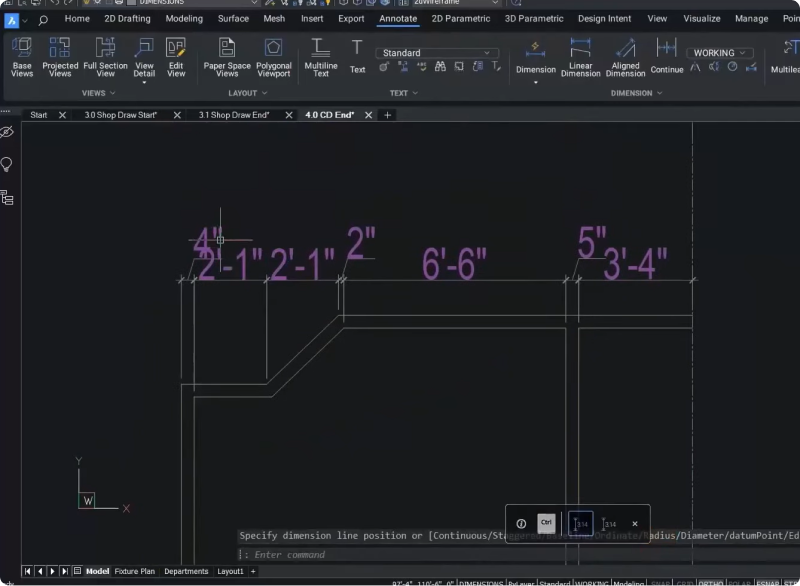
Nachdem Sie die Geometrie geändert haben, können Sie den neuen Befehl QDIM verwenden. QDIM ermöglicht es Ihnen, lineare Bemaßungen schnell in Ihrer Zeichnung zu platzieren. Sie können die Bemaßungen entsprechend Ihren Standards und Platzierungsanforderungen für Ihre jeweiligen Zeichnungen anpassen.
Assoziative Bemaßungen

Die Performance assoziativen Bemaßungen wurde in V24 ebenfalls verbessert. Mit der Systemvariablen ANNOMONITOR können Sie kleines Symbol hinzufügen, das auf eine getrennte Bemaßung hinweist. Sobald die Flagge für den Anmerkungsmonitor angezeigt wird, wissen Sie, dass der Bemaßungswert nicht mit der Realität übereinstimmt. So können Sie die Geometrie anpassen oder die Bemaßung nach Bedarf ändern.
Überarbeiteter Sheet Set Manager
Der verbesserte Sheet Set Manager bietet Zugriff für mehrere Benutzer auf DST-Dateien, um die Arbeit mit Plansätzen in BricsCAD einfacher zu machen als je zuvor. Auf einer neuen Registerkarte für Modellansichten können Sie Modellansichten aus einer beliebigen Zeichnung extrahieren und einfach in ein Layout einfügen. Der überarbeitete Sheet Set Manager bietet auch die Möglichkeit, direkt aus dem Plansatz zu publizieren, sodass Sie jetzt schnell PDFs erstellen können. Auch lassen sich in V24 nun auch Lesezeichen hinzufügen, was den Hyperlink zu den einzelnen Blättern in der PDF-Datei erleichtert.
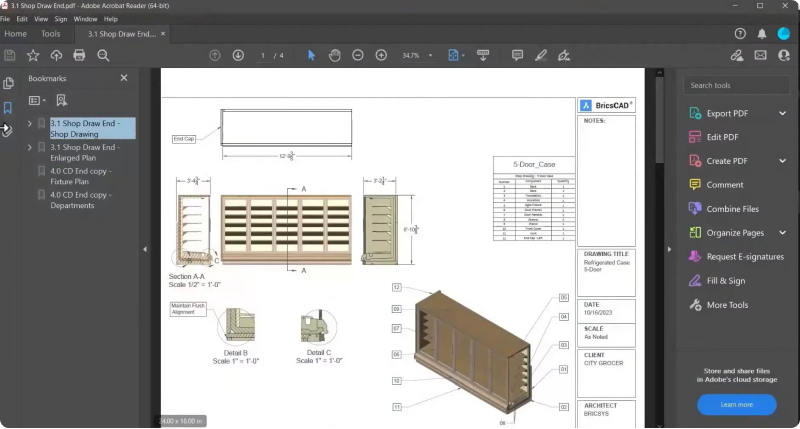
Die Ausgabe von Standard-Rasterdateien ist jetzt ebenso für BricsCAD V24 verfügbar
Sie können nun Standard-Raster-Dateitypen mit vollständiger Kontrolle über Größe und DPI auszuführen. Diese Funktion ist in BricsCAD V24 in den Dialogfeldern Drucken und Veröffentlichen verfügbar, sodass Sie schnell Rasterdateiausgaben für die Dokumentation generieren können.

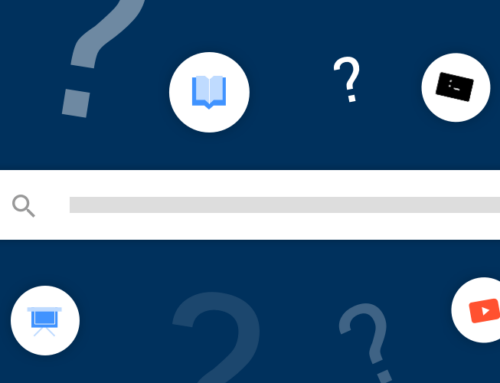

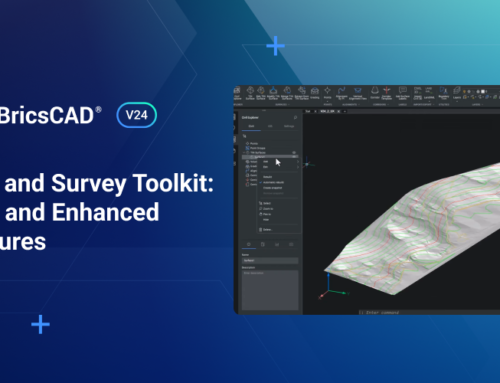

 © All rights reserved • CADkoop Nederland B.V. 2023 •
© All rights reserved • CADkoop Nederland B.V. 2023 •